- 冒险村物语
- 英雄无敌3塔防
- 驾考家园手游
Win8系统台式机怎么安装字体 Windows8安装字体的图文教程
2017-04-01
Win8系统台式机怎么安装字体 Windows8安装字体的图文教程 我们知道Win8系统自带的字体也就那么多,可是设计人员它需要的字体更多的,因此这时就需要自己去下载安装,但是很多人不知道Win8系统怎么安装字体?为此小编赶紧整理了Win8系统安装字体的教程来帮助大家。
方法/步骤:
1、将下载的字体解压缩。
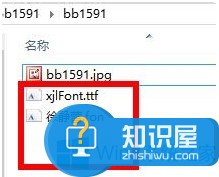
2、按组合键Win+X打开菜单,选择控制面板。
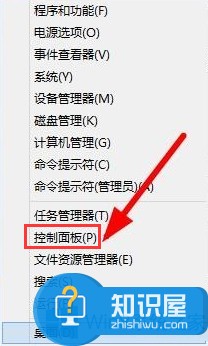
3、打开的控制面板窗口,查看方式选择大图标。
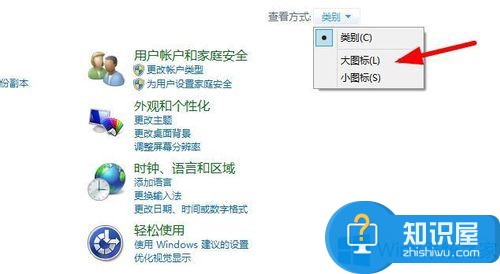
4、找到字体打开。
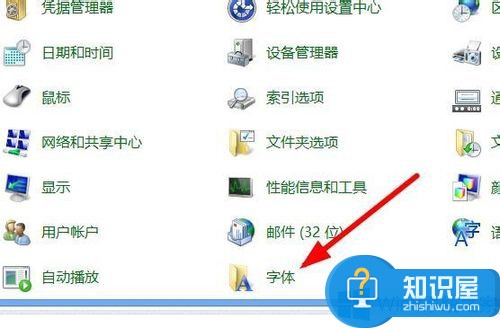
5、将刚才解压缩的字体文件复制粘贴到字体文件夹。
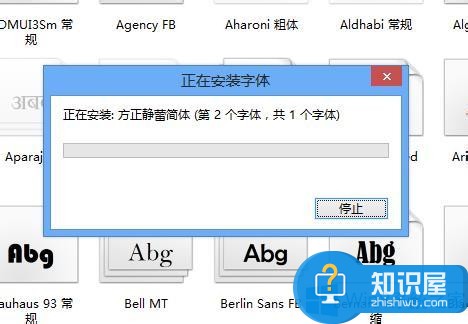
6、打开Word进行字体测试。

以上就是Win8系统安装字体的方法了,方法很简单,我们只要找到系统中的字体文件夹,之后把解压缩的字体拖进去即可安装成功。
人气推荐
知识阅读
-

五万元12核3X+GTX480SLI发烧友配置
2011-02-20
-

惠普Compaq dx2310现在是2950元
2011-02-14
-

8700元最新SNB酷睿i7豪华电脑配置推荐
2011-02-13
-

2000元最便宜32nm主机配置推荐
2011-02-20
-

4000元酷睿32nm热销配置推荐
2011-02-20
-

联想启天M6900品牌电脑售3800元
2011-02-14
-

笔记本多长时间该清灰?
2022-03-26
-

2022年3000元电脑最强组装清单
2022-03-26
-

不到3000元家用办公都行的装机平台
2011-02-13
-

笔记本电脑硬盘空间不足如何解决 笔记本电脑硬盘空间不足解决方法
2017-07-12
精彩推荐
- 游戏
- 软件
-

像素拼图最新版下载v5.01 安卓版
其它手游 23.76MB
下载 -

机器人战斗竞技场手机版下载v3.71 安卓版
其它手游 77.19MB
下载 -

果冻人大乱斗最新版下载v1.1.0 安卓版
其它手游 113.98MB
下载 -

王者100刀最新版下载v1.2 安卓版
其它手游 72.21MB
下载 -

trueskate真实滑板正版下载v1.5.102 安卓版
其它手游 83.48MB
下载 -

矢量跑酷2最新版下载v1.2.1 安卓版
其它手游 119.39MB
下载 -

休闲解压合集下载v1.0.0 安卓版
其它手游 33.41MB
下载 -

指尖游戏大师最新版下载v4.0.0 安卓版
其它手游 74.77MB
下载
-
飞天萌猫下载v3.0.3 安卓版
下载
-
火柴人越狱大逃脱下载v1.1 安卓版
下载
-
末日战场生死局下载v1.0 安卓版
下载
-
安静书女孩世界下载v1.0 安卓版
下载
-
消个寿司下载v1.00 免费版
下载
-
趣味找猫猫下载v1.1.2 安卓版
下载
-
方块男孩大战恶霸最新版下载v1.0.18 安卓版
下载
-
根本难不倒我下载v1.0.1 最新版
下载










